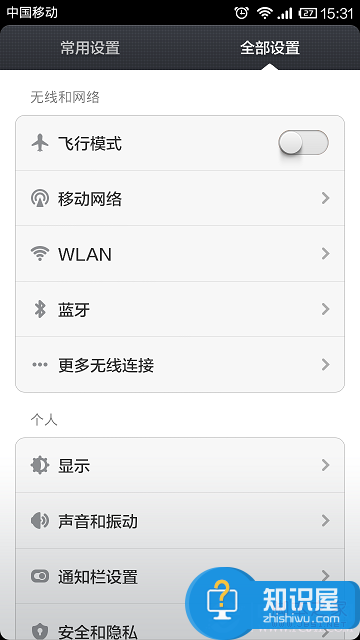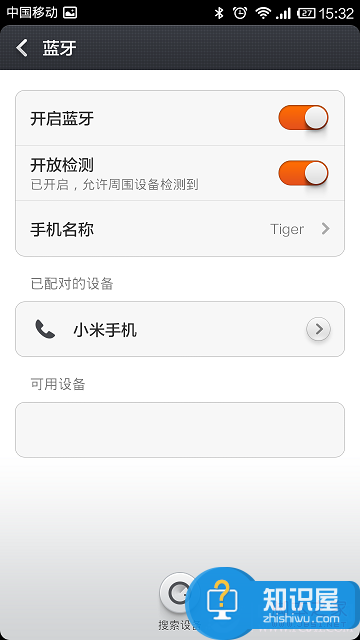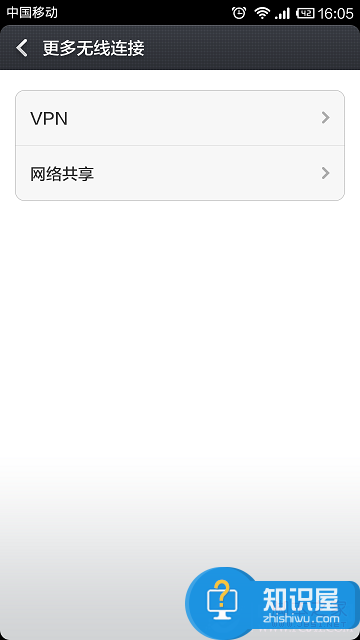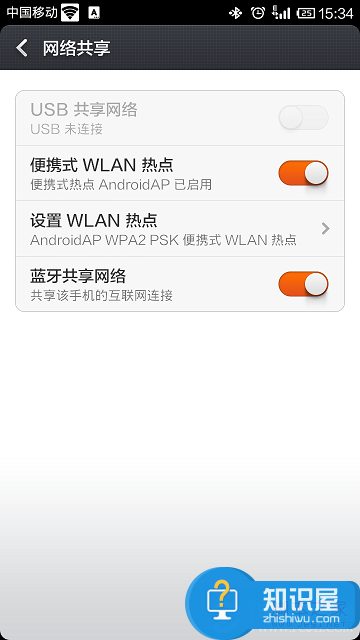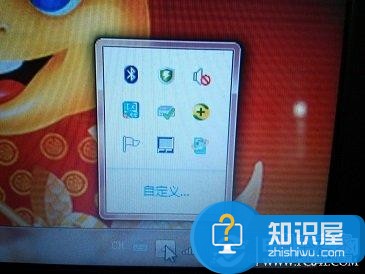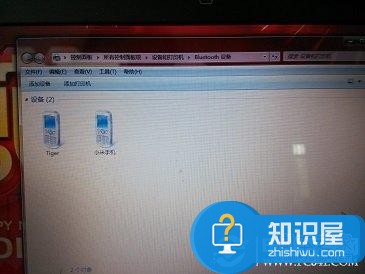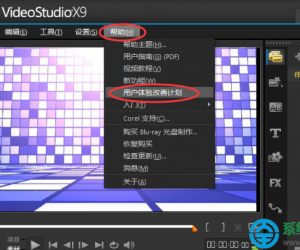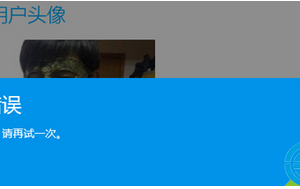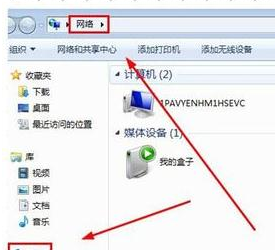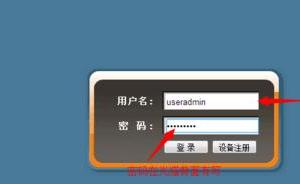电脑蓝牙连接手机共享 小米手机流量上网技巧
发布时间:2016-11-14 08:55:31作者:知识屋
很多时候我们提着笔记本本出门了就不上不了网了,有人说去买个无线网卡就可以了(这种方法也可以,但需要较多人民币投入的),我的这种方法很简单,用小米手机就可以搞定了,只要你的手机还有流量,或者是没有流量用手机下载个WIFI万能钥匙装上,人品好的话还可以免费手机上网(我在宿舍基本上都是蹭别人的网上,不知道密码,只能手机上,笔记本上不了),跟着呢笔记本也可上网上了。蹭不到网用手机2G网络也可以,不过很慢要有耐心才行,当然3G最好了,速度会快一些,但没有直接连WIFI速度快。其他支持蓝牙的手机也均可以使用,笔者电脑是戴尔笔记本, WIN7系统,下面是电脑蓝牙连接手机上网教程图。
电脑蓝牙连接手机上网教程:小米手机流量共享技巧
Ps:需要笔记本也支持蓝牙功能,目前多数笔记本均支持蓝牙,但也有部分低价产品不支持。
1、打开手机设置(并在开关栏内打开WLAN及数据两个图标):
2、打开“蓝牙”后开启并检测周边蓝牙设备,找到你的笔记本电脑(电脑需打开需具有蓝牙功能并打开),找到后会显示在手机上并点击配对,配对成功后会显示在已配对设备下面,并显示已连接。
3、再打开更多无线连接,点击“网络共享”
4、打开“便携式WLAN热点”、"蓝牙共享网络”,手机顶端会显示相关图标
5、再点击电脑右下角的三角符号显示隐藏图标
6、点击蓝牙后打开蓝牙,再点击“显示BLUETOOTH设备”
7、显示电脑控制面板设备内容
8、点击一下您的手机名称后上方会出现“连接时使用”等相应按钮
9、点击“连接时使用”按钮,再点击“访问点”,后会显示蓝牙连接成功
10、再然后就可上网了,看看新闻、图片等没问题,看电影的话半天动不了。有用的看下顶下哈!晕死了,发这个帖时老说有不良信息不能发布,折腾了半个小时才查出那里有问题,终于可以见人了。
最后提醒大家,如果手机流量不是很充裕的话,不建议大家在电脑上看视频电影什么的,不然流量严重超标,你的花销估计就吃不消了。另外如果电脑通过有线上网,手机也可以通过蓝牙连接电脑上网,只要电脑支持蓝牙即可。
知识阅读
软件推荐
更多 >-
1
 一寸照片的尺寸是多少像素?一寸照片规格排版教程
一寸照片的尺寸是多少像素?一寸照片规格排版教程2016-05-30
-
2
新浪秒拍视频怎么下载?秒拍视频下载的方法教程
-
3
监控怎么安装?网络监控摄像头安装图文教程
-
4
电脑待机时间怎么设置 电脑没多久就进入待机状态
-
5
农行网银K宝密码忘了怎么办?农行网银K宝密码忘了的解决方法
-
6
手机淘宝怎么修改评价 手机淘宝修改评价方法
-
7
支付宝钱包、微信和手机QQ红包怎么用?为手机充话费、淘宝购物、买电影票
-
8
不认识的字怎么查,教你怎样查不认识的字
-
9
如何用QQ音乐下载歌到内存卡里面
-
10
2015年度哪款浏览器好用? 2015年上半年浏览器评测排行榜!